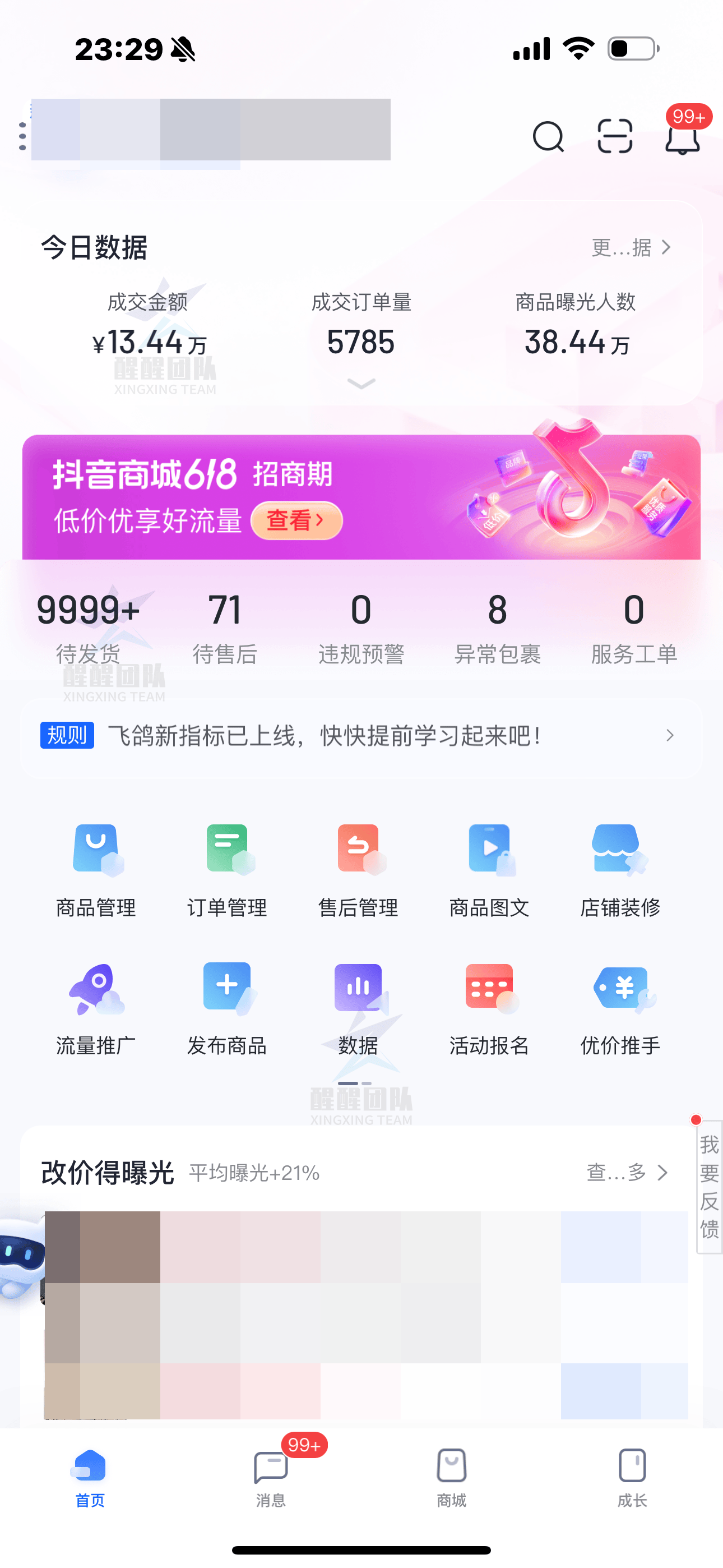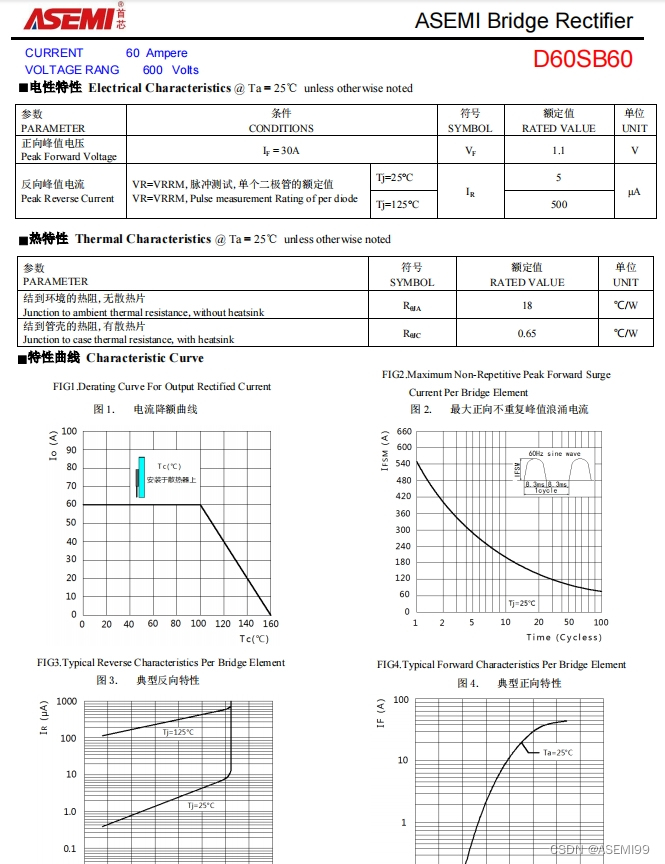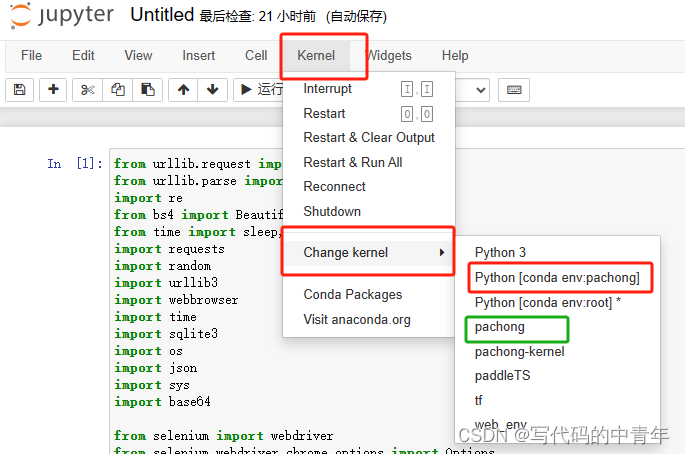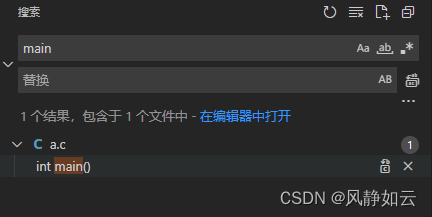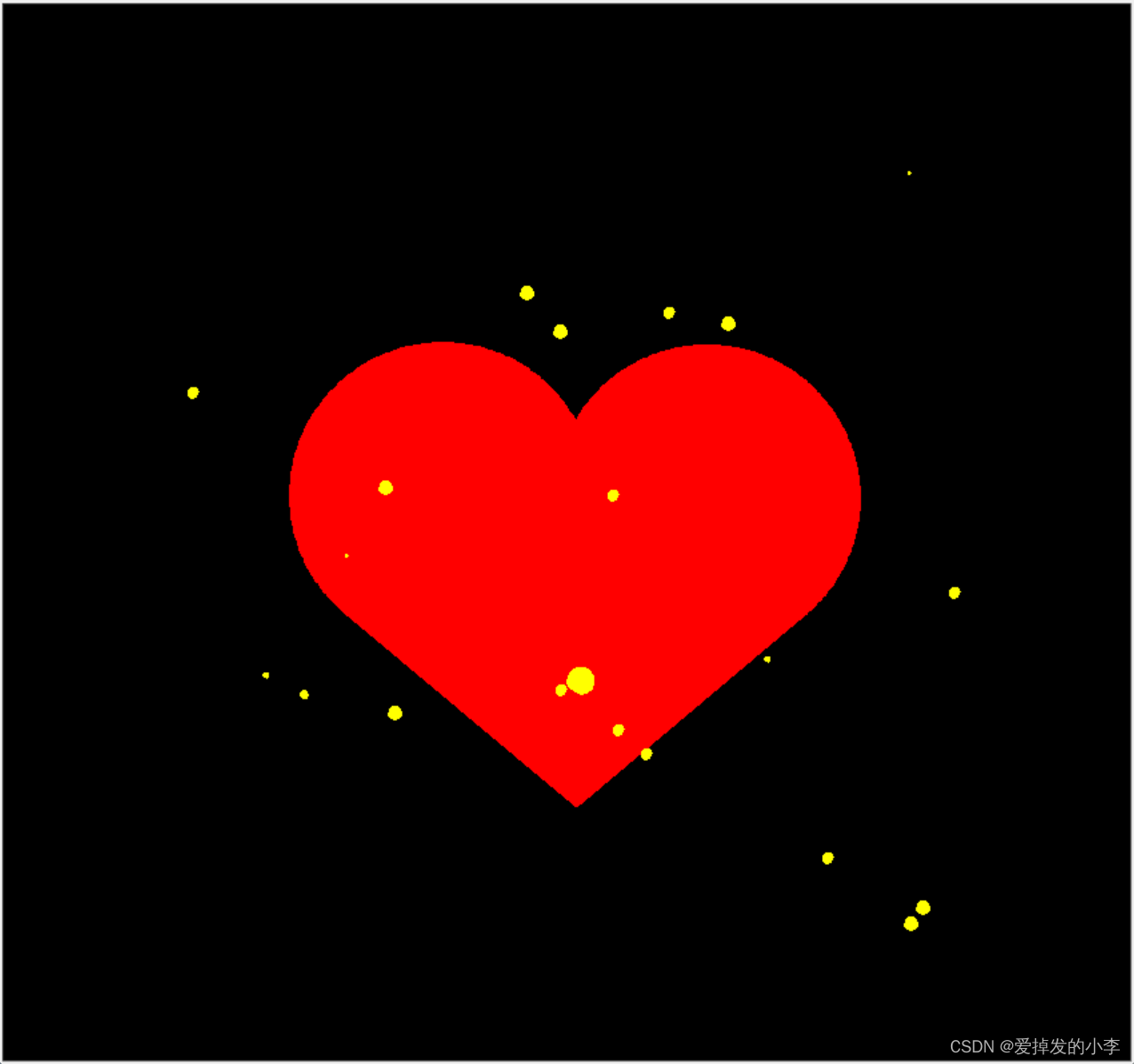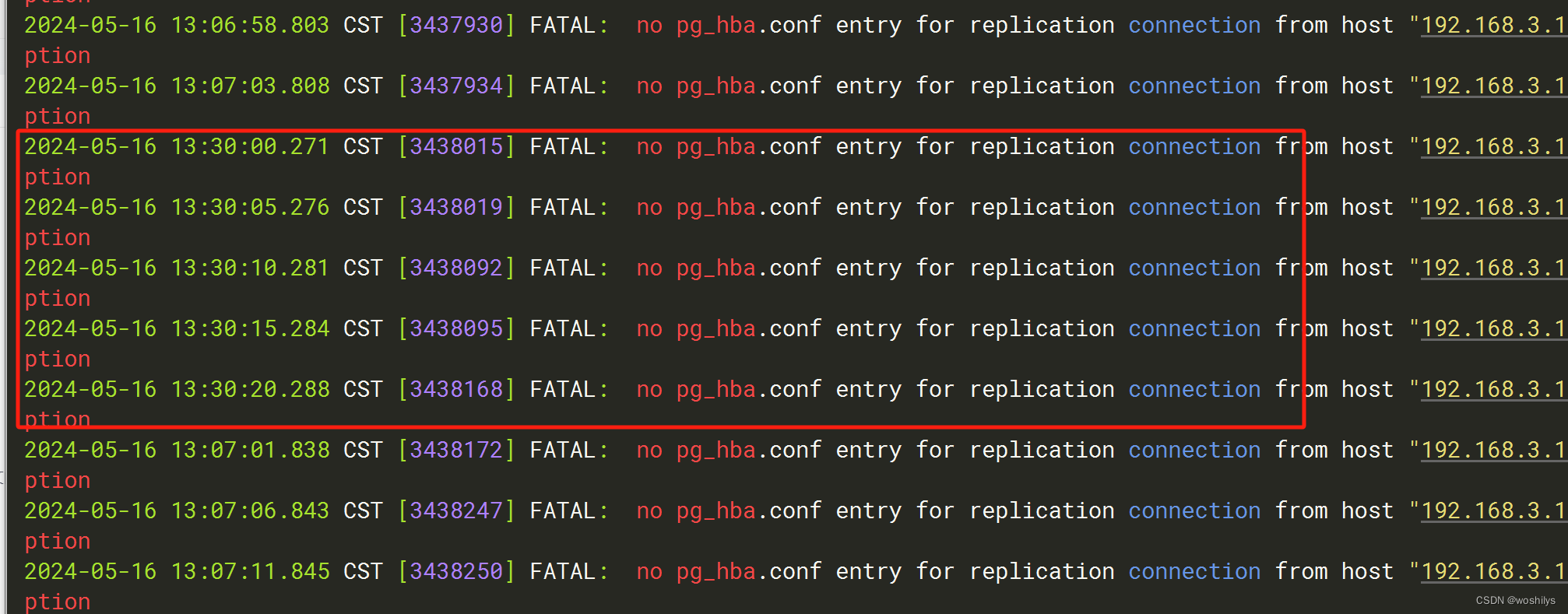0、前言
由于工作原因,需要在虚拟机中测试防火墙。以前个人测试、学习过程中用过pfSense、OPNsense、ClearOS,但是开源的不太能满足我当前的一个需求。我想要测试SOAR自动编排与防火墙联动。所以尝试在虚拟环境中虚拟商业版防火墙。华为的eNSP模拟器可以模拟USG6000V防火墙,但是好像不是太稳定,我没有找到好的解决办法。其实如果华为eNSP模拟器可以稳定运行华为防火墙是非常不错的选择,因为模拟器可以设置复杂的网络环境 ,而且可以通过云网和物理网络实现通讯。
找不到好的解决办法就换一个思路,所以有了本篇内容。我习惯性的认为商业版防火墙不太能拿到img或者bin镜像。不过偶然发现了新大陆,就是山石网科的知识库,知识库内容太庞大,竟然还有镜像下载,还贴心的附上ova文件。这里得夸一下山石公司,一是体现山石的自信,二是体现山石的开放性。官网上的知识库为对学习、研究、测试网络安全的人员提供了一个很好的获取资料的途径。
本片就是简单的记录,记录一下如何在虚拟机安装山石防火墙进行测试、学习,对山石公司安全设备感兴趣的童靴可以了解一下。
1、准备工作
首先,需要安装VMware Workstation或者 VM VirtualBox,这个相信都会装会用;
其次,打开山石网科官网,找到知识库,注册StoneID;
登录 ‹ 山石网科知识库 — WordPress
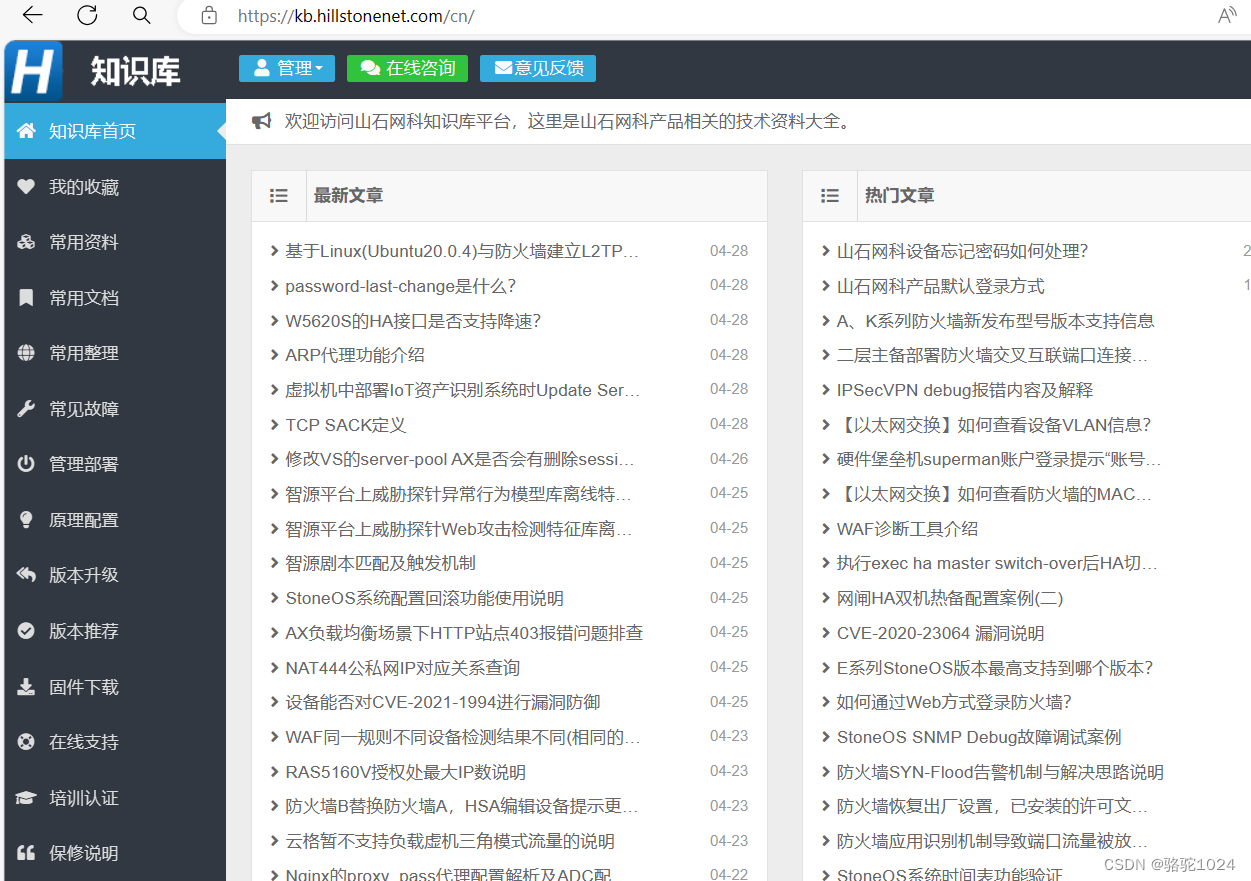
最后,下载固件;
找到固件下载,我测试防火墙所以使用StoneOS,找到5.5,R9应该是新版本,P版本应该是稳定版,找到5.5R9P6,找到CloudEdge命名的ova文件。我个人猜测CloudEdge是可以虚拟化环境运行的版本。
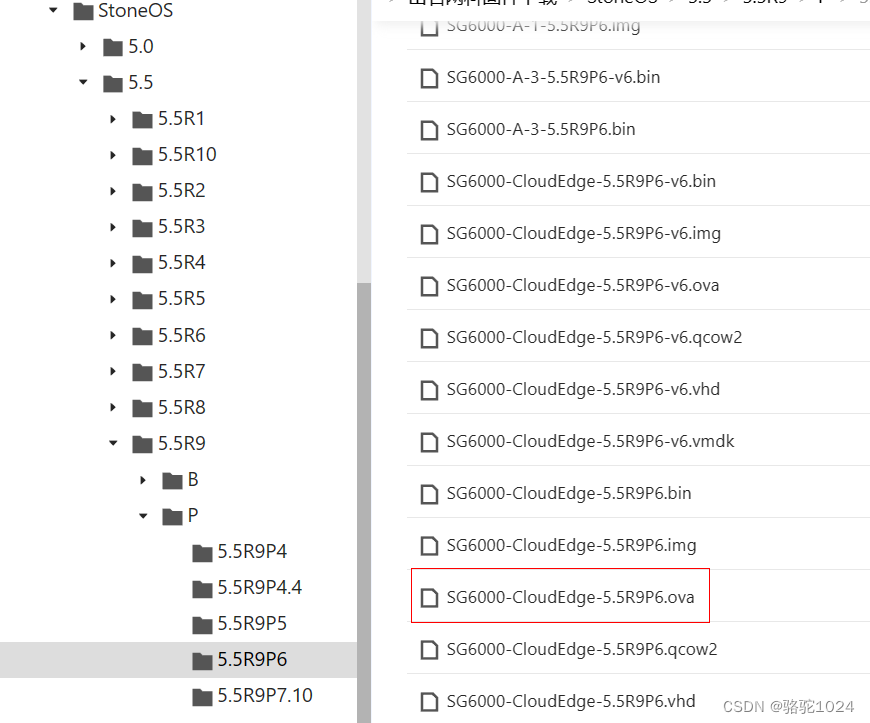
下载该文件,获取ova。
当然知识库里还有比如命令手册、配置手册之类的资料。感兴趣的可以学习。
2、运行
有了ova文件就一切好办。
双击ova文件,导入虚拟机。
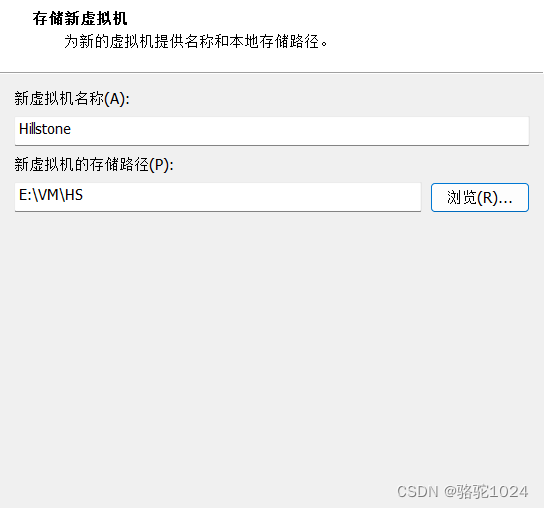
导入以后默认的CPU、内存、硬盘等资源基本不需要更改,需要更改的是网络设置。默认情况下是一个网卡,防火墙一般作为网关设备需要2个网卡,即使做试验也是2个网卡起步。所以添加一个网卡,网卡可以设置为NAT,或者LAN区段。
设置完毕后,启动虚拟机。
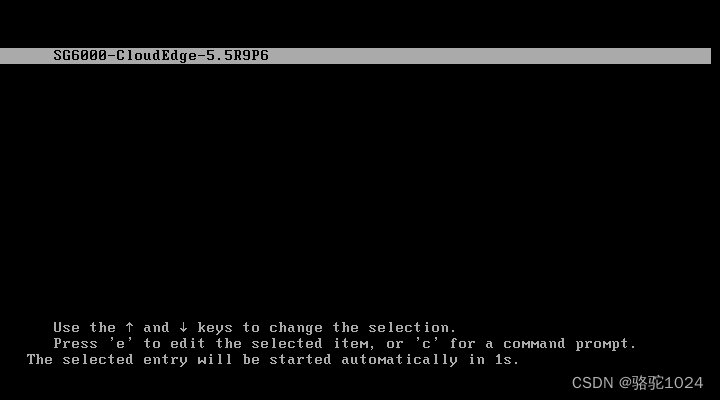
启动以后默认用户名密码:hillstone/hillsthone,新版的OS首次登录需要修改密码。
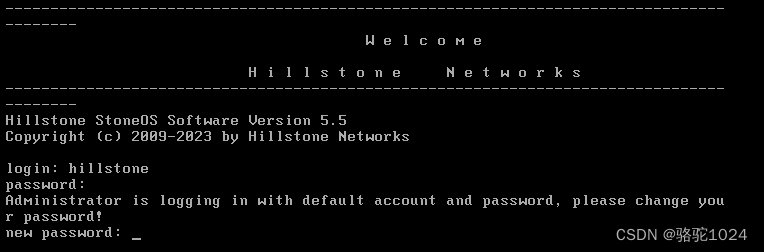
命令行类似思科交换机,show命令查看网卡IP配置。
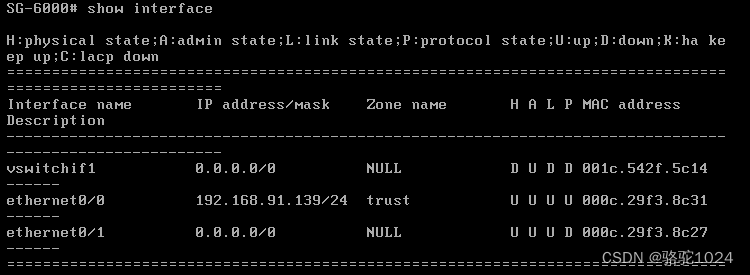
默认情况下我们可以通过自动获取的IP地址进行Web界面管理。

熟悉的登录界面就出来了。
默认情况下应该是有一个月的试用期,作为学习测试时间够了。如果到期了还想用,可以再导入一次OVA文件。
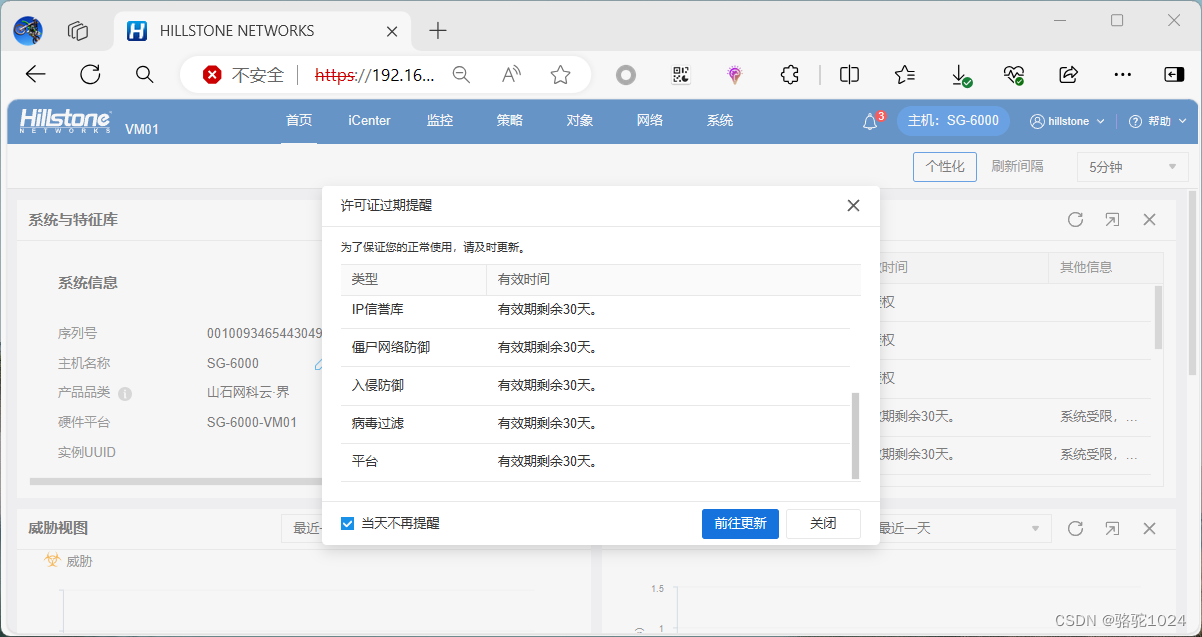
这时候就可以根据自己需求设置防火墙网络接口、路由、安全策略。
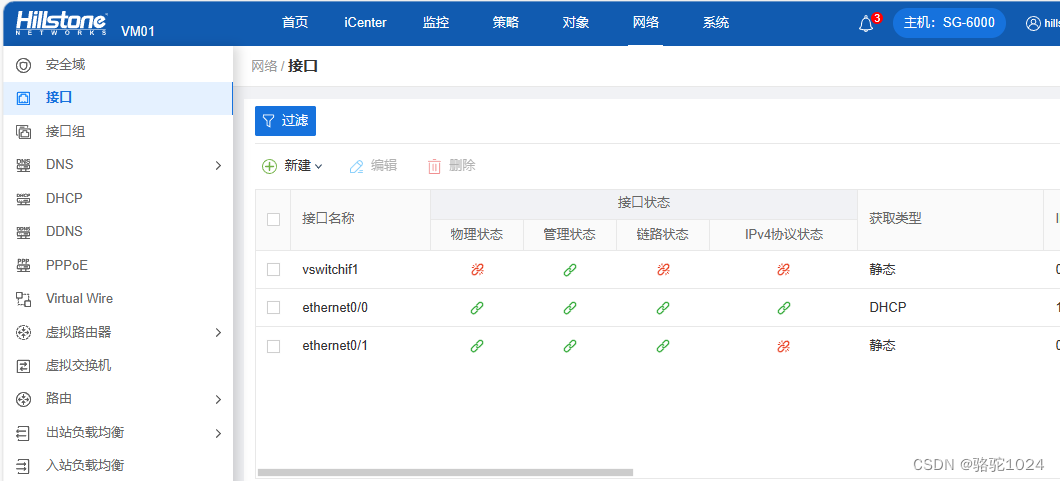
3、总结
这个防火墙镜像100多M,占用资源少,是个不错的学习平台,同时对其他安全设备感兴趣也可以下载其他的镜像,比如负载均衡、WAF等。
说实话,知识库内容很丰富。如果能把里面内容看80%都是技术大牛了。